win11怎么让耳机和音响同步出声
来源:game773整合
作者:773游戏网
时间:2024-08-13 16:38
win11系统即将就要发布了,在win11的系统中插入音响耳机就没有声音了,反之则音响没有声音了,那么有没有法子让他们一起出声呢,下面跟着小编一起来看看吧。
win11怎么让耳机和音响同步出声
点击控制面板打开win11的搜索选项,在里面搜索控制面板。
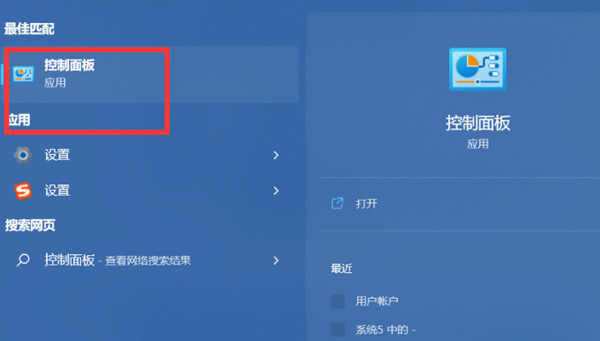
点击硬件和声音
进入之后找到硬件和声音的选项,并点击,再点击realtek高清晰音频管理器。
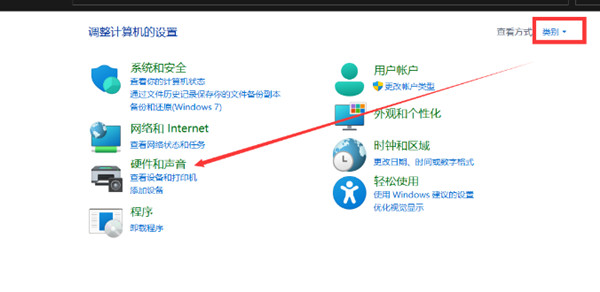
点击小文件夹
进入realtek的管理面板之后点击右侧的一个类似于小文件夹的东西。
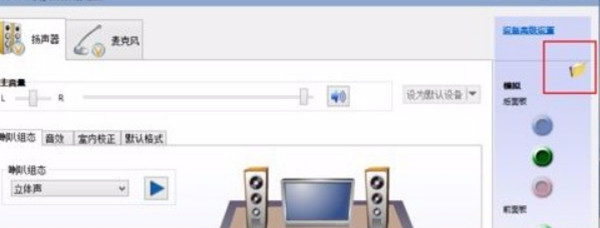
勾选选项
点击小文件之后,找到禁用前面板插孔检测这个选项,勾选前面的框框点击确定。
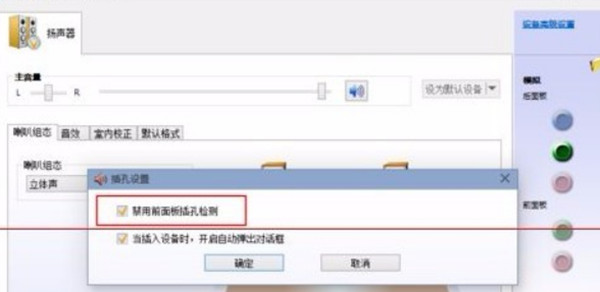
选择耳机
然后回到realtek管理界面点击下面的绿色按钮,选择耳机,这样就都有声音了。
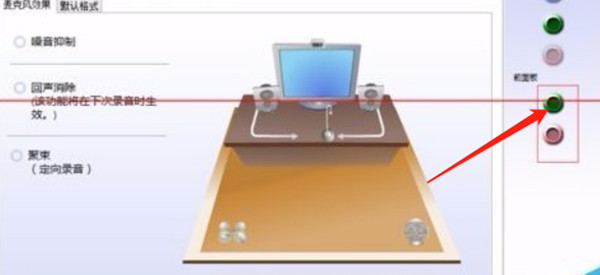
总结
以上就是关于win11怎么让耳机和音响同步出声的相关文章,希望此文章能对你有所帮助。
下一篇:最后一页














